Jak włączyć połączenie Wi-Fi w telewizorze LG

Telewizor LG to Twoja brama do ponad 100 programów. Oferta obejmuje kanały informacyjne i sportowe, a także popularne filmy i seriale telewizyjne. Możesz oglądać treści z
Edmodo to znana na świecie ucząca się sieć społecznościowa, tworzona przez 2 nauczycieli od 2008 r. Punktem widzenia założycieli i twórców edmodo jest skupienie się na budowaniu platformy technologicznej, za pośrednictwem której nauczyciele chcą korzystać. musieć z niego korzystać.
Korzystając z Edmodo Nauczyciele mogą udostępniać pliki, linki, lekcje, oceny, a także ogłoszenia, aktualizacje, rozmawiać z uczniami jak na Facebooku, ankietować uczniów, zarządzać klasą według kalendarza. Uczniowie mogą kontaktować się bezpośrednio ze swoimi instruktorami, wysyłać wiadomości do innych kolegów z klasy, wchodzić w interakcje z publicznymi przestrzeniami dyskusyjnymi, a nawet uzyskiwać dostęp do Edmodo z telefonu komórkowego za pośrednictwem zoptymalizowanej strony internetowej.
Istotne cechy Edmodo
Instrukcja obsługi Edmodo
1. Utwórz konto i klasę Edmodo
Krok 1: Odwiedź stronę https://www.edmodo.com
Krok 2 : Z interfejsu witryny wybierz Zarejestruj się -> Jestem nauczycielem lub nauczycielem bezpośrednio na stronie głównej, aby się zalogować (jeśli masz już konto)
Krok 3: Wypełnij informacje o adresie e-mail i haśle i kliknij Utwórz konto, aby utworzyć konto (nauczyciele mogą również zarejestrować się za pomocą konta Gmail lub Office 365)
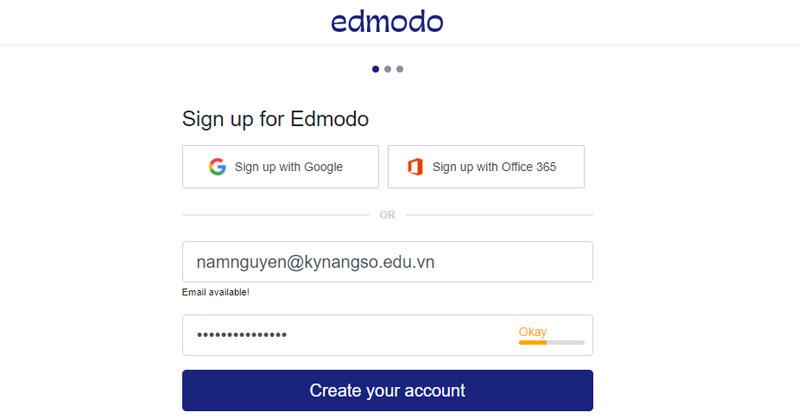
Krok 4: Wpisz swoje imię i nazwisko i naciśnij DALEJ.
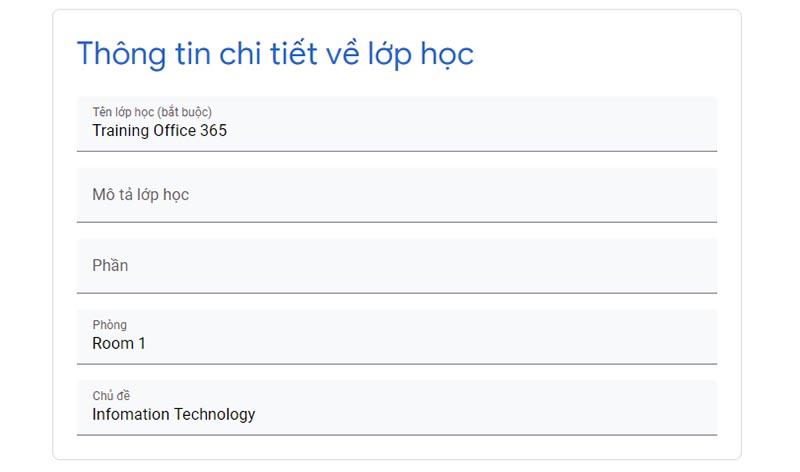
Krok 5: Nauczyciele zobaczą ekran powitalny.
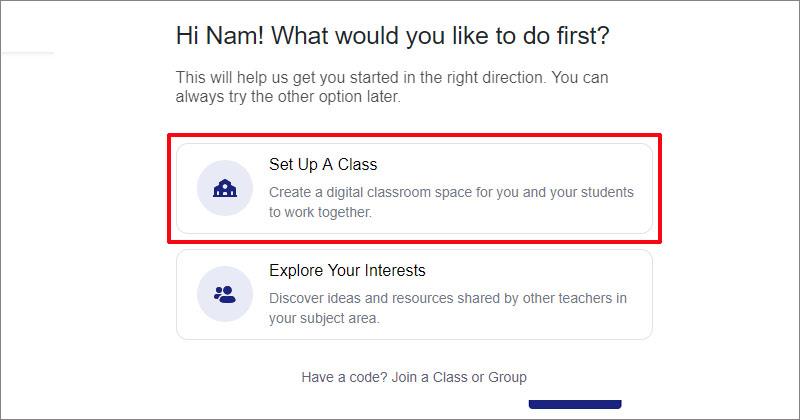
Tutaj nauczyciele wybierają opcję Skonfiguruj klasę , aby utworzyć nową klasę dla siebie
Krok 6: Skonfiguruj informacje o klasie.
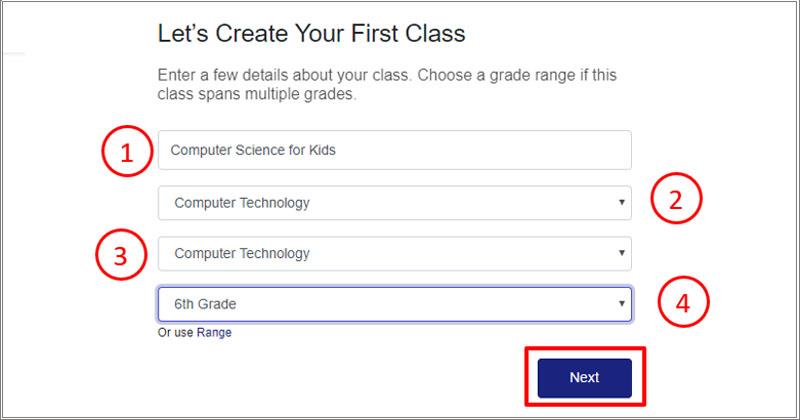
Krok 7: Wybierz kolor dla klasy i kliknij Utwórz klasę
A to jest interfejs klasy nauczyciela.
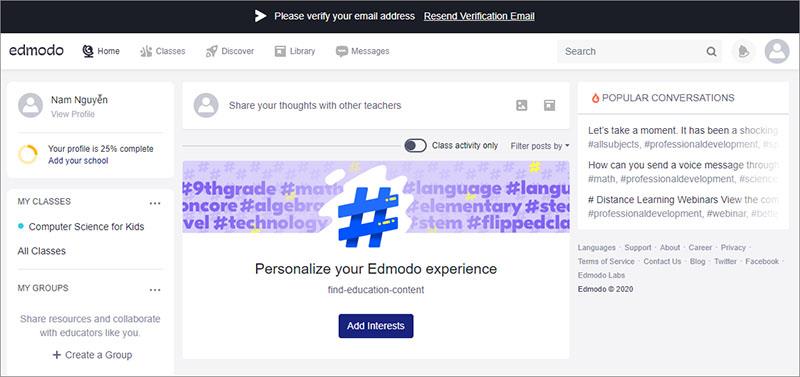
Krok 8: Utwórz grupę
Nauczyciele mogą tworzyć grupy dla swoich uczniów według projektów, tematów lub określonych kryteriów nauczyciela. Kliknij Utwórz grupę
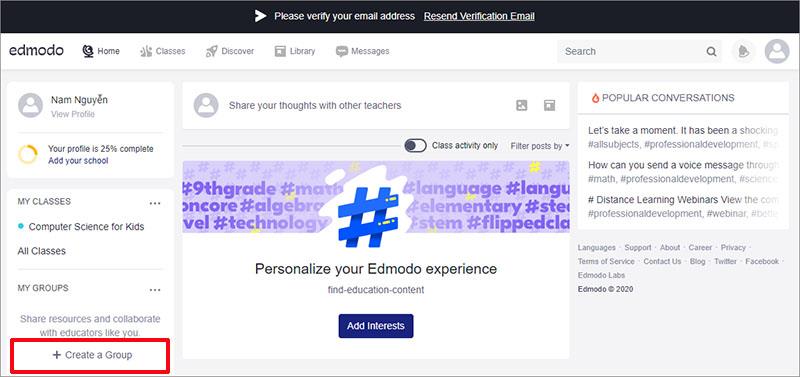
Więcej informacji dla grupy
2. Zarządzanie klasą
Na stronie głównej nauczyciela kliknij Zajęcia -> Wybierz klasę nauczyciela
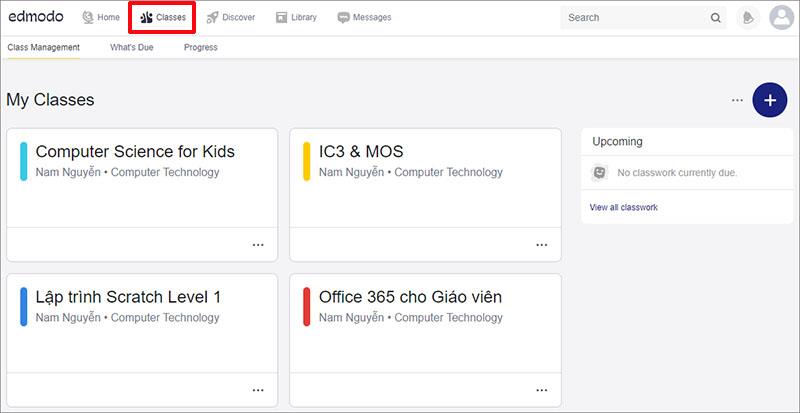
Interfejs zarządzania klasą.
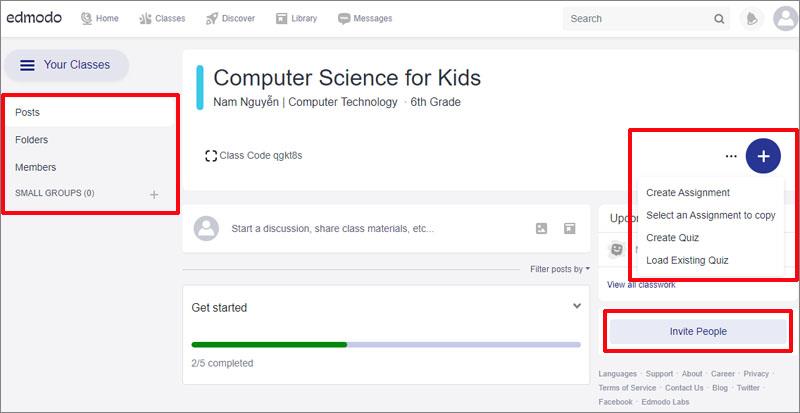
2.1. Dodaj uczniów do klasy.
Krok 1: Aby dodać uczniów do klasy, nauczyciel wybiera Członka z interfejsu zarządzania klasą (tutaj nauczyciel może dodać Współ-nauczyciela w razie potrzeby, klikając zakładkę Nauczyciel) -> W zakładce Uczniowie, nauczyciel klika Dodaj Uczniów
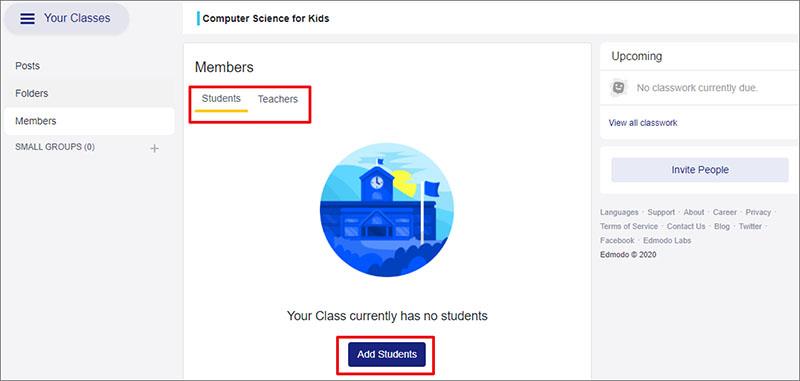
Krok 2: Wprowadź informacje o uczniu, w tym imię, nazwisko i adres e-mail (można dodać później)
Po wypełnieniu, nauczyciel klika Dodaj ucznia 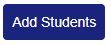 , aby dodać uczniów do klasy
, aby dodać uczniów do klasy
Następnie nauczyciel klika Pobierz i kontynuuj lub Kontynuuj bez pobierania w zależności od potrzeb nauczyciela.
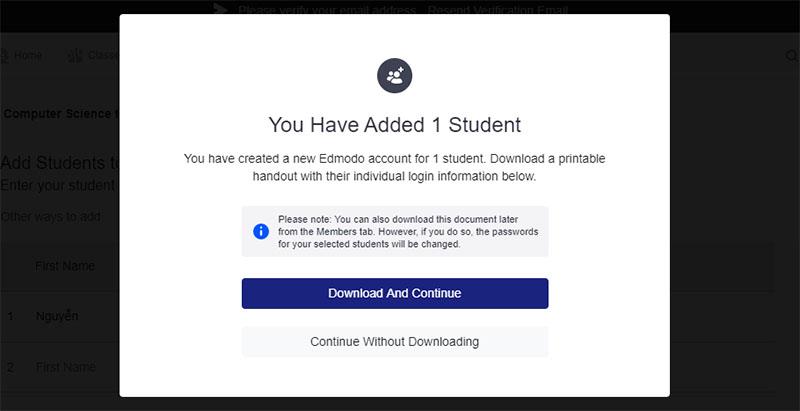
2.2. Zarządzanie zasobami
Krok 1. Edmodo pozwala nauczycielom bardzo łatwo i naukowo zarządzać swoimi zasobami dydaktycznymi. W tym celu na ekranie zarządzania klasą nauczyciel wybiera Foldery
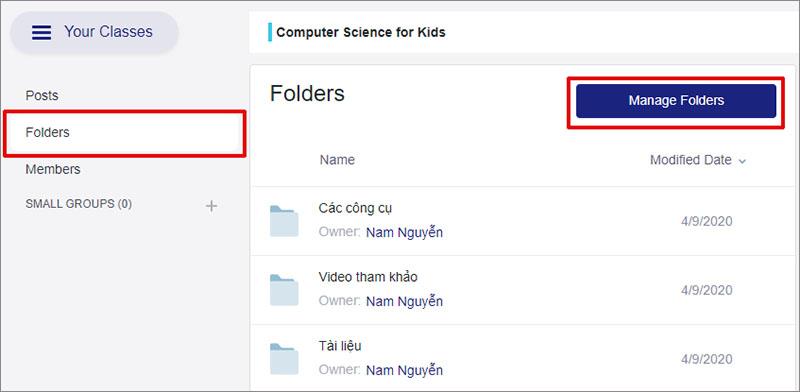
Krok 2: Nauczyciele Kliknij Zarządzaj folderami -> Wybierz Dodaj folder , aby utworzyć nowy
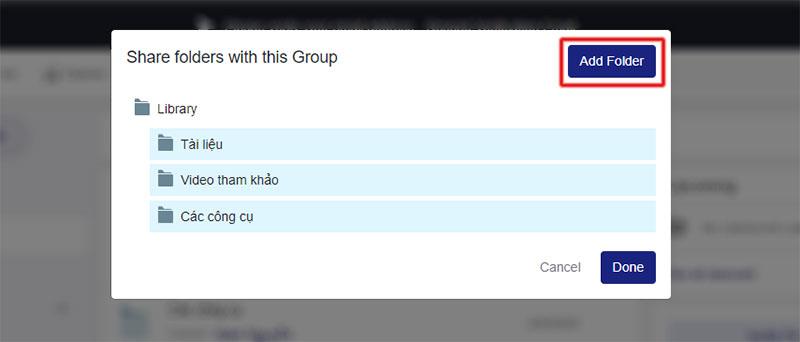
Krok 3: Dodaj dokumenty do folderu
Wybierz folder w bibliotece nauczyciela -> Wybierz Nowy , aby dodać dokumenty
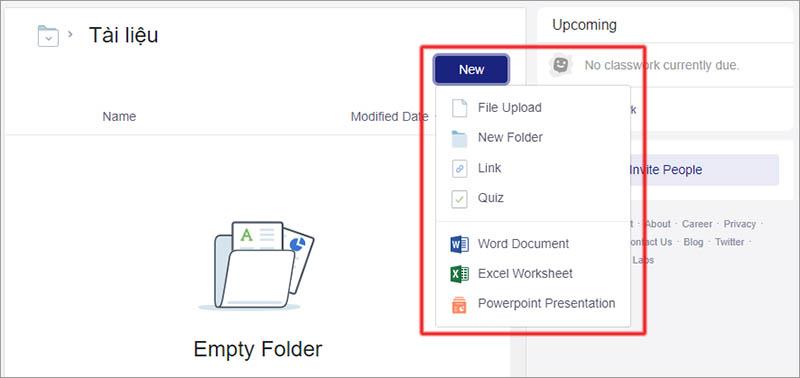
Tutaj możesz dodać:
Krok 4. Wymiana, SMS-y
W interfejsie zarządzania klasą nauczyciele klikają Wiadomości, aby wysyłać SMS-y i wymieniać się z uczniami
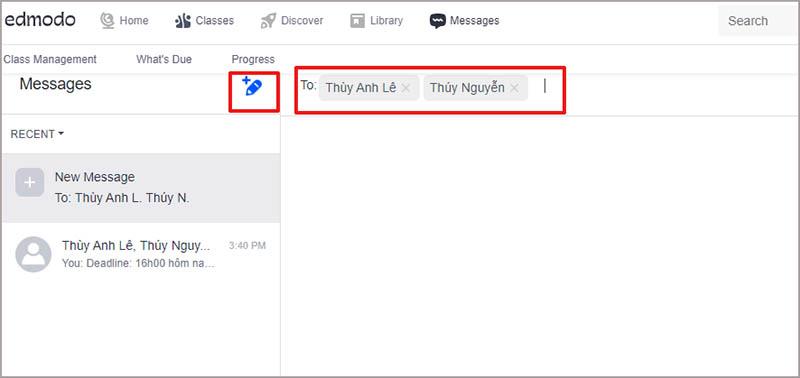
Tutaj nauczyciele mogą wysyłać prywatne wiadomości do każdego ucznia lub grupy uczniów.
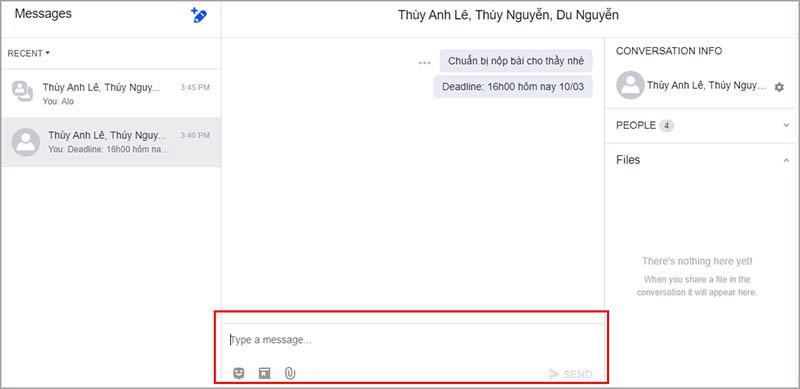
Nauczyciele mogą również używać Imoji, wstawiać zasoby z biblioteki lub dołączać pliki do wiadomości.
Krok 5: Przydziel ćwiczenia i zadania uczniom
W interfejsie zarządzania klasą nauczyciele klikają znak plus  , aby rozpocząć tworzenie ćwiczeń i przydzielanie zadań uczniom
, aby rozpocząć tworzenie ćwiczeń i przydzielanie zadań uczniom
Tutaj nauczyciele mogą wybrać:
Wybierzmy razem Utwórz zadanie, dzięki Quizowi nauczyciele mogą uczyć się sami, ponieważ jest to niezwykle proste.
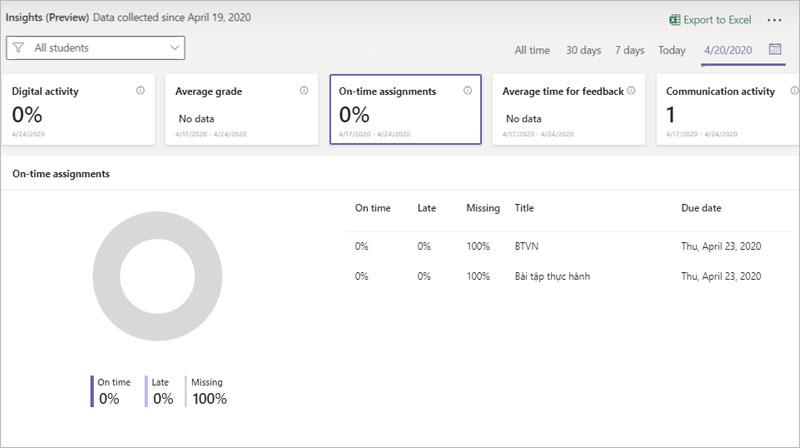
Nauczyciele tworzą zadania i mogą dołączać pliki, linki lub z biblioteki -> Następnie kliknij Przypisz, aby przydzielić zadania

Na ekranie Przypisz nauczyciele mogą:
Kliknij Przypisz , aby zakończyć przypisywanie zadań
Gdy zadanie zostanie przydzielone, pojawi się ono bezpośrednio na osi czasu klasy (ścianie)
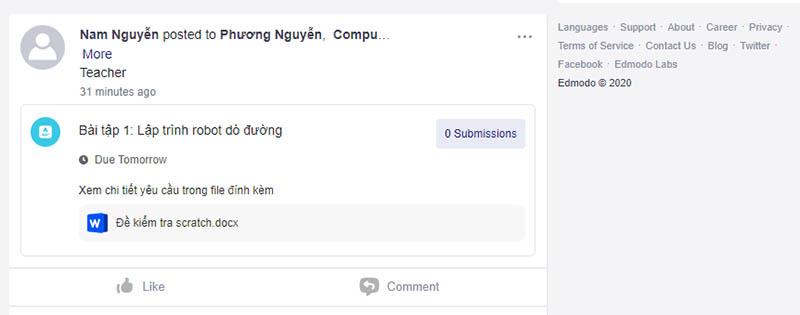
Nauczyciele mogą kliknąć zadanie i wybrać opcję Wyświetl zadanie, aby wyświetlić zadanie
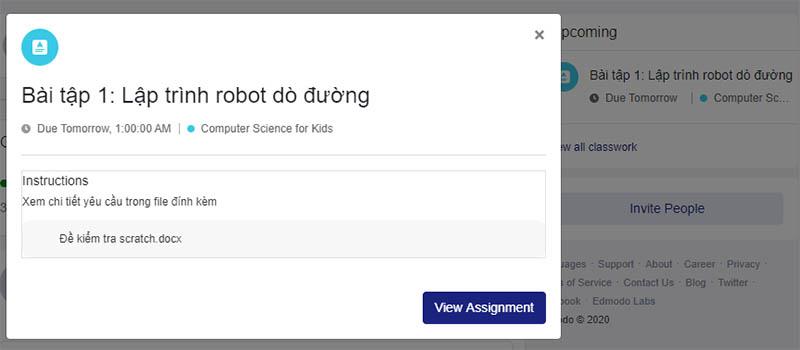
To proste, prawda? W tym momencie nauczyciele mogą płynnie prowadzić swoją klasę. Życzę nauczycielom wspaniałych doświadczeń z Edmodo
Odniesienie: Instrukcje dotyczące korzystania z Padled w nauczaniu
Telewizor LG to Twoja brama do ponad 100 programów. Oferta obejmuje kanały informacyjne i sportowe, a także popularne filmy i seriale telewizyjne. Możesz oglądać treści z
Jeśli używasz Skype'a w pracy, prawdopodobnie nadejdzie czas, kiedy będziesz musiał sprawdzić coś w historii czatów. Kiedy próbujesz zlokalizować
Tablety Amazon Fire wyróżniają się w tej kategorii urządzeń doskonałymi funkcjami i atrakcyjnymi cenami. Ale choć technicy mogą je chwalić,
Komputery Mac są popularne wśród pracowników wielu branż ze względu na ich elegancki wygląd i zaawansowane możliwości. Mają wiele funkcji, które mogą być
Chcesz dodać lub osadzić filmy z YouTube'a w swojej witrynie lub stronie WordPress? Nasz szczegółowy przewodnik przeprowadzi Cię krok po kroku przez cały proces.
Dowiedz się, jak edytować pasek boczny witryny WordPress, aby umieścić ważne treści i zapewnić lepszą nawigację.
Zastanawiasz się, jak uzyskać zwrot pieniędzy za zamówienie DoorDash? Sprawdź wszystkie sposoby uzyskania zwrotu pieniędzy, harmonogram zwrotu i nie tylko.
W „The Legend of Zelda: Tears of the Kingdom” (TotK) znajduje się ponad 150 kapliczek. Stanowią one ogromną część doświadczenia i ukończysz kilka pierwszych
Czy możesz sprawdzić czyjeś polubienia na Instagramie? Nawet jeśli korzystasz z Instagrama już od jakiegoś czasu, wciąż jest wiele nowych rzeczy do nauczenia się. To proste
Niektórzy użytkownicy Instagrama posuwają się nawet do stosowania strategii follow-unfollow, która ostatnio wydaje się powszechna. Będą za tobą podążać, próbując zyskać
Dowiedz się, jak rozwiązać problem z nieodnalezieniem aparatu na Chromebooku, korzystając z tych możliwych rozwiązań, aby wrócić do pracy.
Publikowanie jest istotną częścią blogowania na WordPress. W ten sposób publikujesz swoje treści w świecie. Posty mogą zawierać wszystko, od informacji o Tobie
Jeśli zauważyłeś szary X obok nazw Snapchata zamiast ikony aparatu, nie jesteś sam. Platforma nie przedstawiła jednak żadnych oficjalnych wyjaśnień
Etykiety to niezbędna funkcja Map Google, która pomaga nam z łatwością znajdować miejsca. Jednak mapa wypełniona pinezkami i flagami, gdziekolwiek spojrzysz, może być
Filmy są o wiele ciekawsze dzięki ścieżce dźwiękowej. Niezależnie od tego, czy dodajesz nastrojową muzykę, aby zaangażować odbiorców, czy też umieszczasz efekty dźwiękowe na filmie, Canva
Znajdowanie danych w arkuszu kalkulacyjnym może być koszmarem, jeśli nie jest on efektywnie zorganizowany. Na szczęście arkusze kalkulacyjne Microsoft Excel umożliwiają użytkownikom porządkowanie
X to jedna z największych platform mediów społecznościowych, z ponad 350+ milionami aktywnych użytkowników miesięcznie. Jednak to naturalne, że od czasu do czasu chcesz się rozłączyć
Jeśli szukasz sposobów na lepsze uporządkowanie informacji, dodanie właściwości do stron Notion powinno być Twoim najwyższym priorytetem. Właściwości pomagają
Każdy, kto Cię obserwuje, może uzyskać dostęp do Twoich ostatnio odtwarzanych utworów i list odtwarzania w Spotify. Choć nie wszyscy skrywają swoje preferencje muzyczne,
Większość profesjonalistów dołącza dziś podpis do swoich e-maili. Dzięki temu odbiorcy dokładnie wiedzą, z kim się komunikują. Niektóre podpisy tak


















